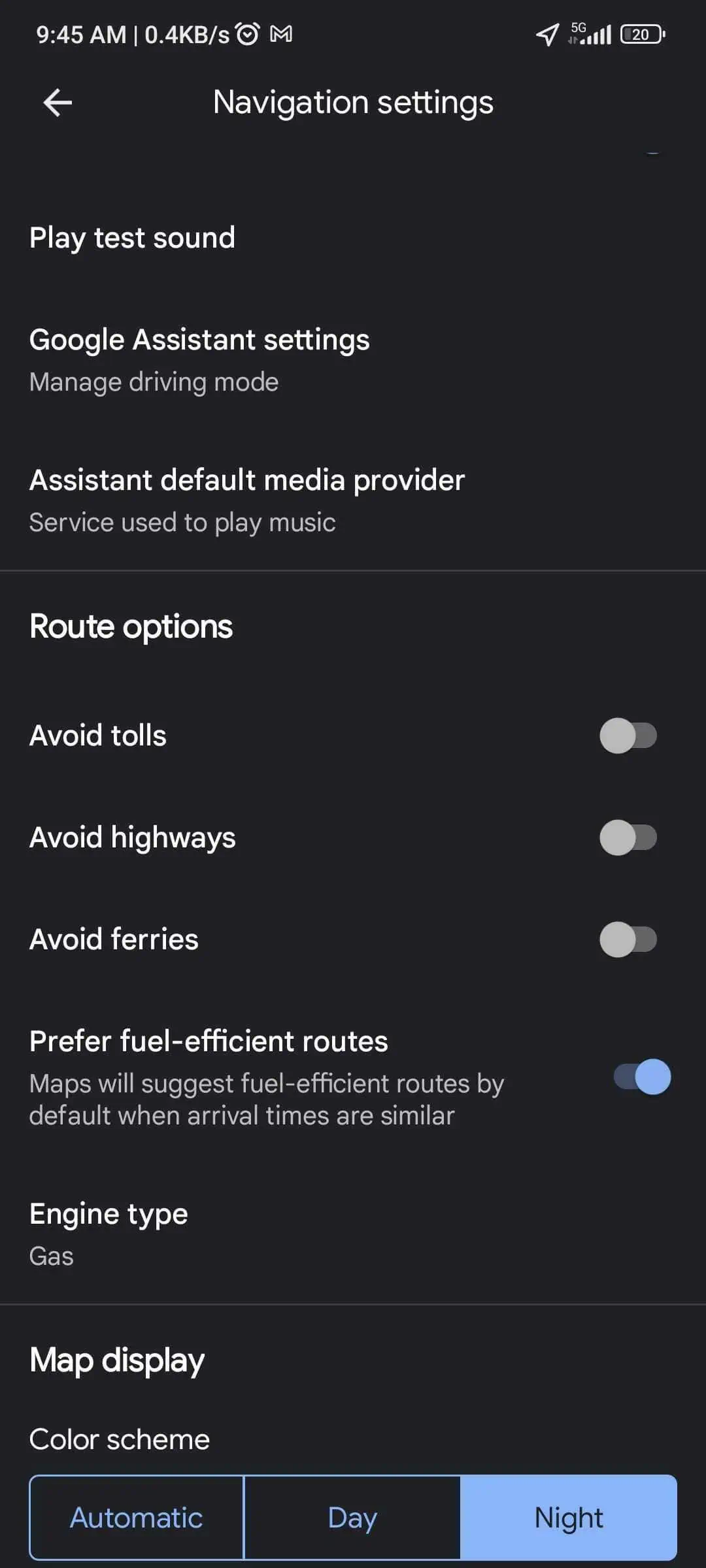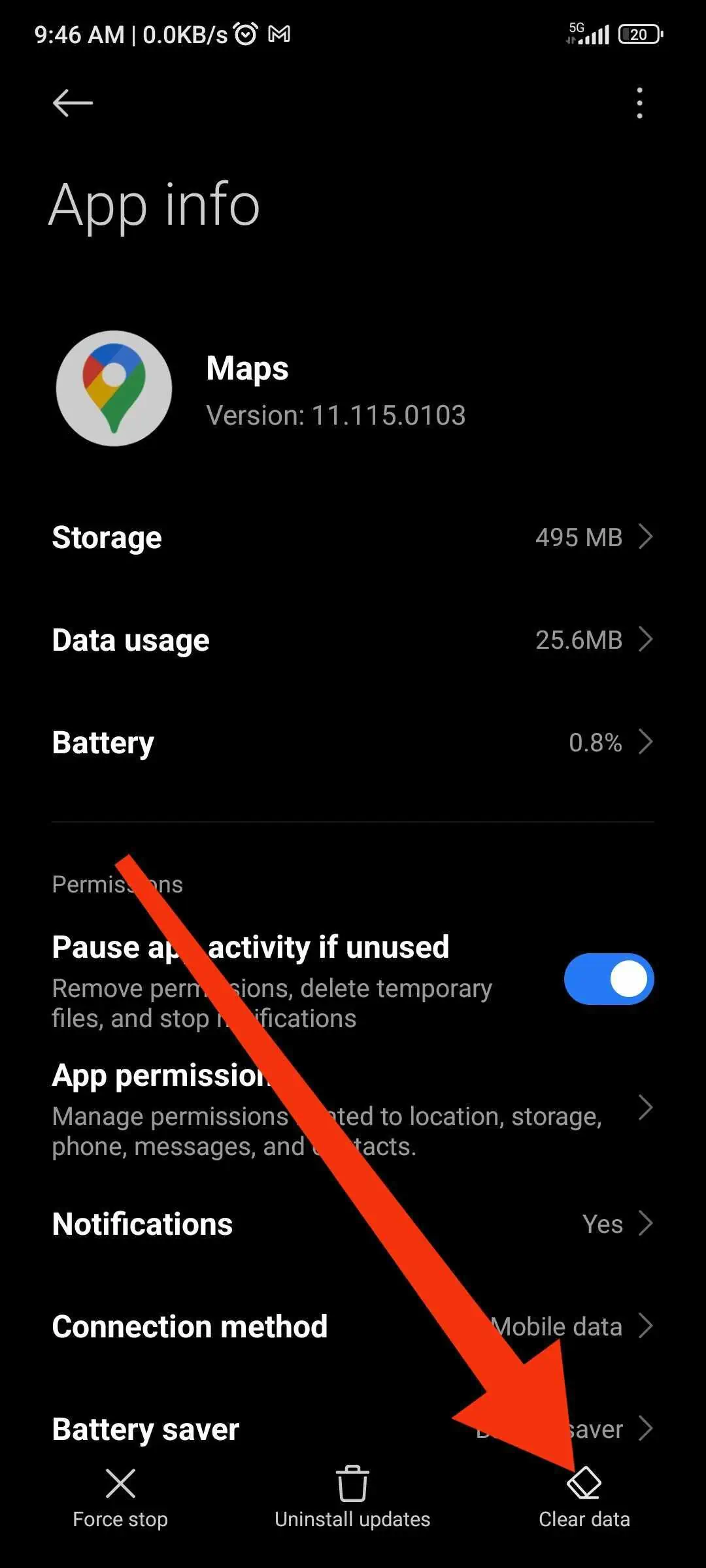[FIX] Google Maps non mostra il percorso più veloce
Scopri come vedere ogni volta il percorso più veloce.
2 minuto. leggere
Edizione del
Leggi la nostra pagina informativa per scoprire come puoi aiutare MSPoweruser a sostenere il team editoriale Per saperne di più

Utilizzo Google Maps da anni, quindi ho avuto la mia parte di problemi di navigazione, incluso Google Maps che non mostrava il percorso più veloce.
Questo problema può trasformare un viaggio tranquillo in una dura prova che richiede tempo. Quindi, basandomi sulla mia esperienza personale, ho scritto questa guida pratica per aiutarti a superare questo problema e assicurarmi che Google Maps ti offra ancora una volta i percorsi più rapidi.
Perché Google Maps non mostra il percorso più veloce?
Diversi fattori influenzano Google Maps e potrebbe non visualizzare il percorso più veloce. Questi includono:
- Mappe obsolete
- Versione precedente dell'app
- Impostazioni errate
L'aggiornamento più recente di Google Maps, a partire dal mio ultimo controllo, ha introdotto miglioramenti volti a migliorare la precisione, ma potrebbero ancora verificarsi problemi.
Correggi Google Maps che non mostra il percorso più veloce
- Controlla la tua connessione Internet: Una connessione stabile è fondamentale affinché Google Maps funzioni correttamente e recuperi dati in tempo reale.
- Aggiorna Google Maps: L'esecuzione su una versione obsoleta può causare problemi. Vai al tuo app store, cerca Google Maps e premi il pulsante di aggiornamento, se disponibile.
- Controlla le opzioni del tuo percorso: Google Maps offre varie opzioni di percorso come evitare pedaggi o autostrade. Assicurati che queste impostazioni non impediscano all'app di mostrarti il percorso più veloce. Puoi trovare queste opzioni in "Impostazioni" > "Impostazioni di navigazione" nell'app.
- Cancella cache e dati: a volte, i dati memorizzati nell'app possono causare problemi. Vai alle impostazioni del tuo dispositivo, trova Google Maps in "App" e seleziona "Svuota cache" e/o "Cancella dati".
- Attivare i servizi di localizzazione: Google Maps richiede l'accesso alla tua posizione per fornire percorsi precisi. Assicurati che i servizi di localizzazione siano attivi e impostati sulla modalità "Alta precisione" nelle impostazioni del tuo dispositivo.
Ulteriori suggerimenti
- Utilizza Google Maps in modalità di navigazione in incognito: a volte questo può aggirare i problemi causati dai dati o da problemi specifici dell'account.
- Verificare le restrizioni regionali: in alcune aree, Google Maps potrebbe non disporre dell'autorizzazione per accedere a determinati dati.
- Segnala il problema a Google: Se nessuna delle soluzioni precedenti funziona, utilizza l'opzione "Feedback" in Google Maps per segnalare il problema. Ciò aiuta Google a identificare e risolvere i problemi più rapidamente.
Sommario
Affrontare problemi con Google Maps che non mostra il percorso più veloce può essere una battuta d'arresto, ma spesso è un problema risolvibile. Seguendo i passaggi precedenti, puoi risolvere e risolvere il problema in modo efficace. Mantieni la tua app aggiornata, le impostazioni ottimizzate e continua a esplorare il mondo.